Xác thực 2 bước (2 Factor Authentication) đã được nhiều hãng công nghệ sử dụng với mục đích tăng tính bảo mật cho tài khoản của người dùng. Hiện nay có nhiều ứng dụng tạo mã xác thực như Google Authenticator chẳng hạn. Trong trường hợp người dùng không muốn cài đặt ứng dụng thì có thể sử dụng trang web TwoBlocks. Đây là ứng dụng web được xây dựng trên nền tảng Blockstack, đảm bảo thông tin cá nhân của người dùng, tạo mã xác thực 2 bước mà người dùng không cần phải sử dụng thêm tiện ích hay ứng dụng hỗ trợ nào. Bài viết dưới đây sẽ hướng dẫn bạn đọc cách dùng TwoBlocks lấy mã xác thực 2 bước.
- Cách thiết lập xác thực hai yếu tố trên tất cả các mạng xã hội
- Hướng dẫn bảo mật 2 lớp Facebook
- Kích hoạt xác minh 2 lớp để bảo mật tài khoản Apple ID
- Cách kích hoạt bảo mật Instagram 2 lớp bằng điện thoại
Hướng dẫn lấy mã xác thực 2 bước trên TwoBlocks
Bước 1:
Trước hết chúng ta cần phải tạo tài khoản Blockstack thì mới có thể sử dụng dịch vụ được. Truy cập vào địa chỉ trang chủ dưới đây.
- https://twoblocks.leopradel.com/
Tại giao diện đầu tiên chúng ta nhấn vào Get Started để đăng ký tài khoản.
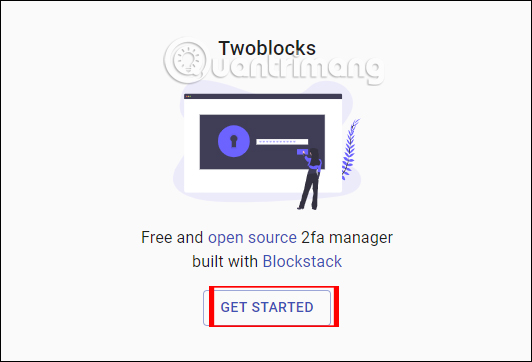
Bước 2:
Để tạo tài khoản mới nhấn chọn vào Create new ID.
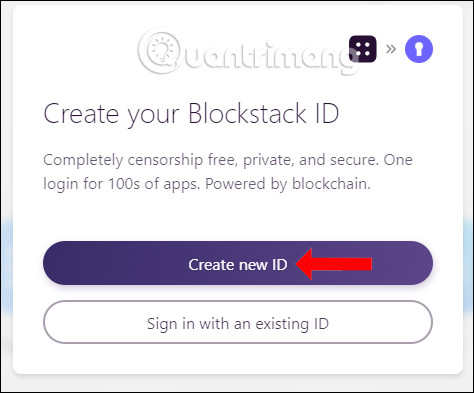
Tiếp đến chúng ta nhập tên cho tài khoản Blockstack cá nhân và nhấn Check Availability để kiểm tra xem tên đó đã được sử dụng hay chưa. Nếu không bị trùng sẽ hiển thị thông báo màu xanh và nhấn Continue để tiếp tục.
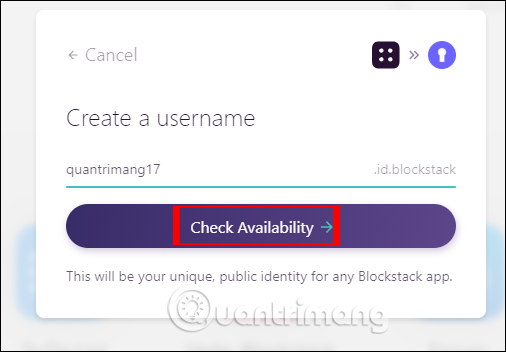
Bước 3:
Nhập mật khẩu cho tài khoản và nhấn Register ID để đăng ký tài khoản.
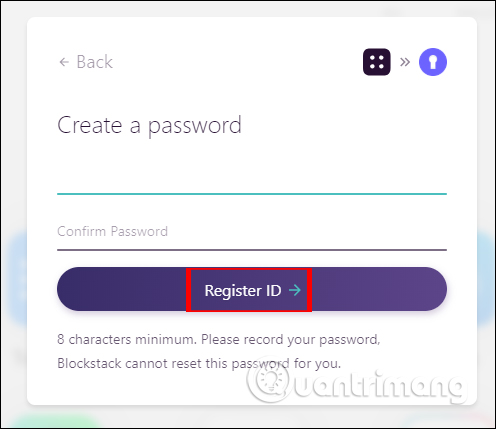
Nhập tiếp địa chỉ email để đăng ký tài khoản.
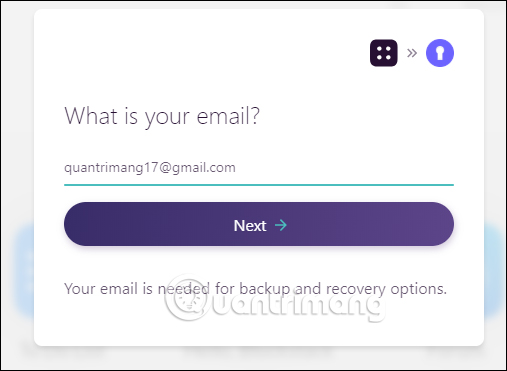
Bước 4:
Sau đó chúng ta sẽ nhìn thấy tên tài khoản mà mình đã đặt, nhấn Go to TwoBlocks để sử dụng dịch vụ qua tài khoản mà bạn đã đặt.
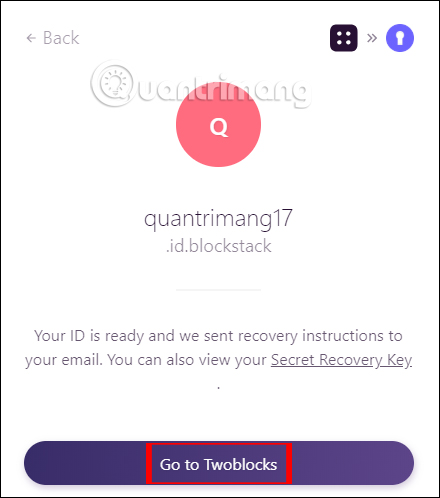
Bước 5:
Giao diện của TwoBlocks rất đơn giản, nhấn biểu tượng dấu cộng phía dưới góc phải để thêm tài khoản muốn lấy mã xác thực 2 bước với hai lựa chọn Enter manually và Scan a barcode.
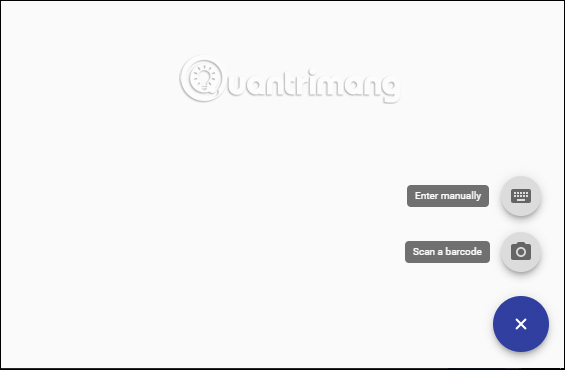
Bước 6:
Với cách Enter manually bạn có thể sử dụng trên máy tính nếu camera không thể quét mã QR. Người dùng nhập tên tài khoản tại Account name và khóa bí mật tại Key của tài khoản web cung cấp khi kích hoạt tính năng xác thực 2 bước. Bấm Save lưu lại.
Chẳng hạn khi bạn kích hoạt tài khoản Google với mã xác thực 2 bước thì sẽ nhận được mã khóa được gửi về số điện thoại để đăng nhập, hãy nhập mã khóa vào giao diện này.
Với Scan a barcode để quét mã QR thì người dùng cần đưa màn hình lên mã QR được cung cấp khi kích hoạt tính năng xác thực 2 bước để thêm tài khoản vào TwoBlocks.
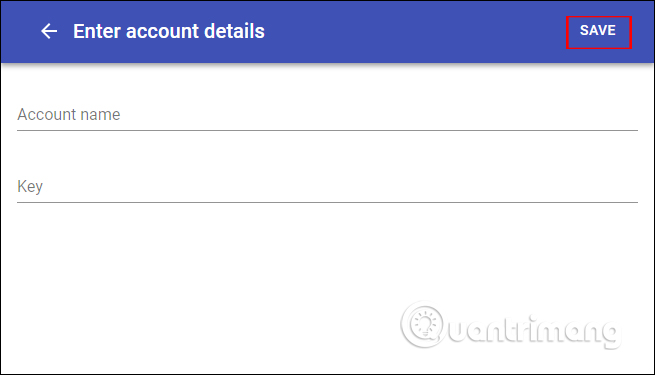
Kết quả tài khoản được thêm vào TwoBlocks và hiển thị mã xác thực của tài khoản đã thêm. Mã này được tự động thay đổi sau 30 giây để người dùng nhập và sử dụng. Nếu muốn xóa thì nhấn biểu tượng 3 dấu chấm vào chọn Delete để xóa tài khoản.
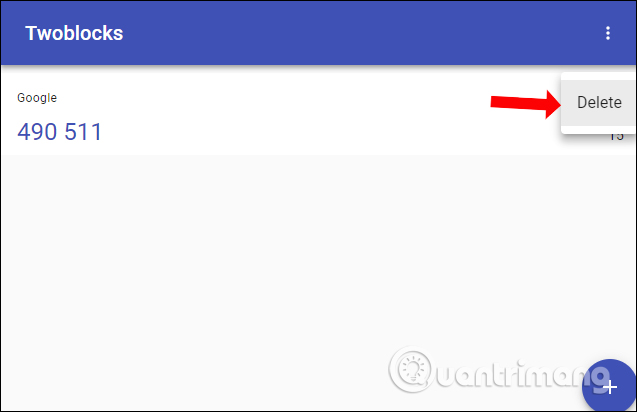
TwoBlocks cũng hoạt động như những ứng dụng lấy mã xác thực 2 bước, cũng cung cấp mã để chúng ta truy cập, nhưng điểm khác là bạn không cần phải cài đặt mà thôi. Chúng ta chỉ cần đăng ký tài khoản sử dụng TwoBlocks sau đó thêm tài khoản muốn lấy mã xác thực 2 bước là được.
Chúc các bạn thực hiện thành công!
 Công nghệ
Công nghệ  AI
AI  Windows
Windows  iPhone
iPhone  Android
Android  Học IT
Học IT  Download
Download  Tiện ích
Tiện ích  Khoa học
Khoa học  Game
Game  Làng CN
Làng CN  Ứng dụng
Ứng dụng 






 Thương mại Điện tử
Thương mại Điện tử  Nhạc, phim, truyện online
Nhạc, phim, truyện online  Phần mềm học tập
Phần mềm học tập 









 Linux
Linux  Đồng hồ thông minh
Đồng hồ thông minh  macOS
macOS  Chụp ảnh - Quay phim
Chụp ảnh - Quay phim  Thủ thuật SEO
Thủ thuật SEO  Phần cứng
Phần cứng  Kiến thức cơ bản
Kiến thức cơ bản  Lập trình
Lập trình  Dịch vụ công trực tuyến
Dịch vụ công trực tuyến  Dịch vụ nhà mạng
Dịch vụ nhà mạng  Quiz công nghệ
Quiz công nghệ  Microsoft Word 2016
Microsoft Word 2016  Microsoft Word 2013
Microsoft Word 2013  Microsoft Word 2007
Microsoft Word 2007  Microsoft Excel 2019
Microsoft Excel 2019  Microsoft Excel 2016
Microsoft Excel 2016  Microsoft PowerPoint 2019
Microsoft PowerPoint 2019  Google Sheets
Google Sheets  Học Photoshop
Học Photoshop  Lập trình Scratch
Lập trình Scratch  Bootstrap
Bootstrap  Năng suất
Năng suất  Game - Trò chơi
Game - Trò chơi  Hệ thống
Hệ thống  Thiết kế & Đồ họa
Thiết kế & Đồ họa  Internet
Internet  Bảo mật, Antivirus
Bảo mật, Antivirus  Doanh nghiệp
Doanh nghiệp  Ảnh & Video
Ảnh & Video  Giải trí & Âm nhạc
Giải trí & Âm nhạc  Mạng xã hội
Mạng xã hội  Lập trình
Lập trình  Giáo dục - Học tập
Giáo dục - Học tập  Lối sống
Lối sống  Tài chính & Mua sắm
Tài chính & Mua sắm  AI Trí tuệ nhân tạo
AI Trí tuệ nhân tạo  ChatGPT
ChatGPT  Gemini
Gemini  Điện máy
Điện máy  Tivi
Tivi  Tủ lạnh
Tủ lạnh  Điều hòa
Điều hòa  Máy giặt
Máy giặt  Cuộc sống
Cuộc sống  TOP
TOP  Kỹ năng
Kỹ năng  Món ngon mỗi ngày
Món ngon mỗi ngày  Nuôi dạy con
Nuôi dạy con  Mẹo vặt
Mẹo vặt  Phim ảnh, Truyện
Phim ảnh, Truyện  Làm đẹp
Làm đẹp  DIY - Handmade
DIY - Handmade  Du lịch
Du lịch  Quà tặng
Quà tặng  Giải trí
Giải trí  Là gì?
Là gì?  Nhà đẹp
Nhà đẹp  Giáng sinh - Noel
Giáng sinh - Noel  Hướng dẫn
Hướng dẫn  Ô tô, Xe máy
Ô tô, Xe máy  Tấn công mạng
Tấn công mạng  Chuyện công nghệ
Chuyện công nghệ  Công nghệ mới
Công nghệ mới  Trí tuệ Thiên tài
Trí tuệ Thiên tài